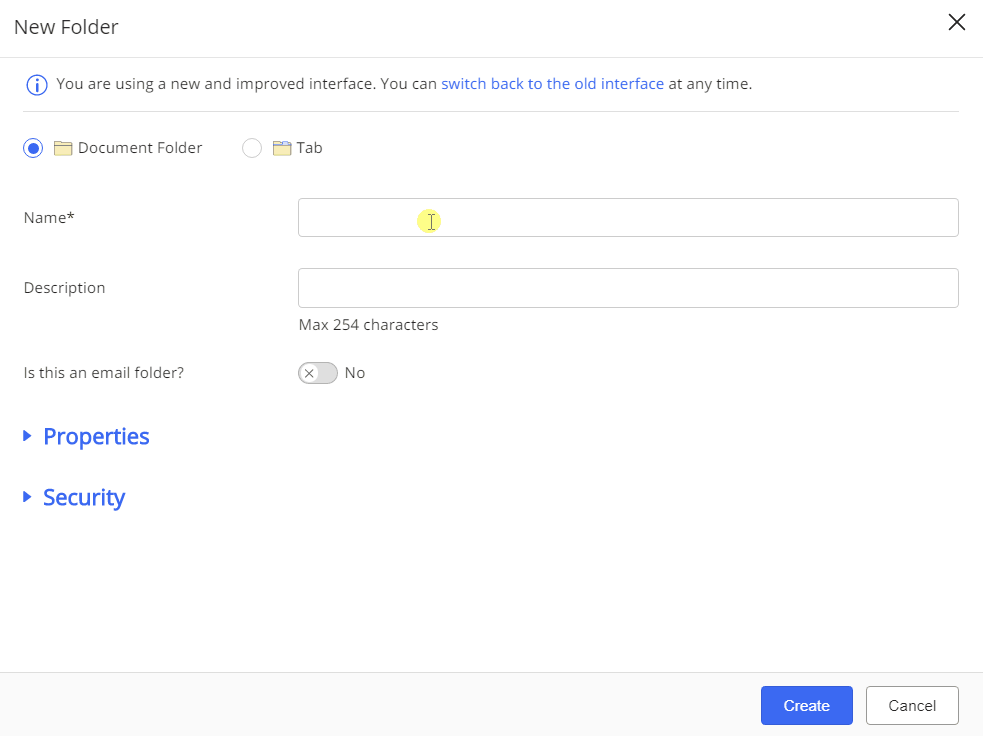カスタムフォルダまたはタブの作成
NOTE:
- カスタムフォルダは、他の事前定義されたフォルダがないテンプレートベースのフォルダ内、または別のカスタムフォルダ内に作成できます。
- 中にフォルダまたはタブが定義されていない 空のテンプレートを選択すると、カスタムフォルダまたはタブをワークスペースレベルで作成できます。これは テンプレートベースのフォルダではなくカスタムフォルダを作成する必要がある状況で 実行できます。
- カスタム検索フォルダ の作成は 新規フォルダ ダイアログボックスから実行できなくなりました。高度な検索ダイアログボックスから 検索フォルダとして保存 オプションを使用してカスタム検索フォルダを作成できます。ただし、テンプレート内で検索フォルダが管理者により事前定義されている場合はまだ検索フォルダを作成できます。
カスタムフォルダまたはタブを作成するには:
カスタムフォルダまたはタブを作成したい場所を開きます。
NOTE:
タブはワークスペースのルートレベルでのみ作成できます。
 その他アクションメニューを選択します。
その他アクションメニューを選択します。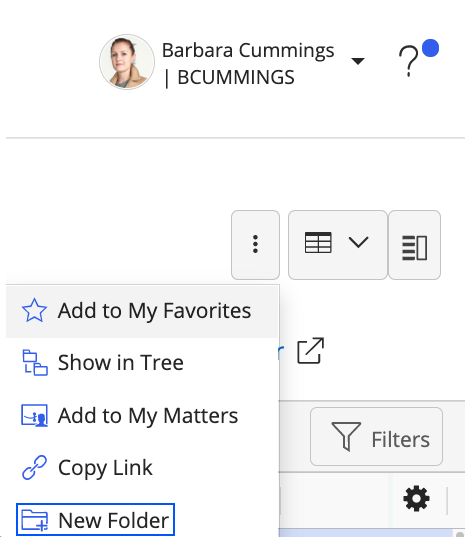
 新規フォルダを選択します。
新規フォルダを選択します。
新規フォルダダイアログボックスが表示されます
図:新規フォルダダイアログ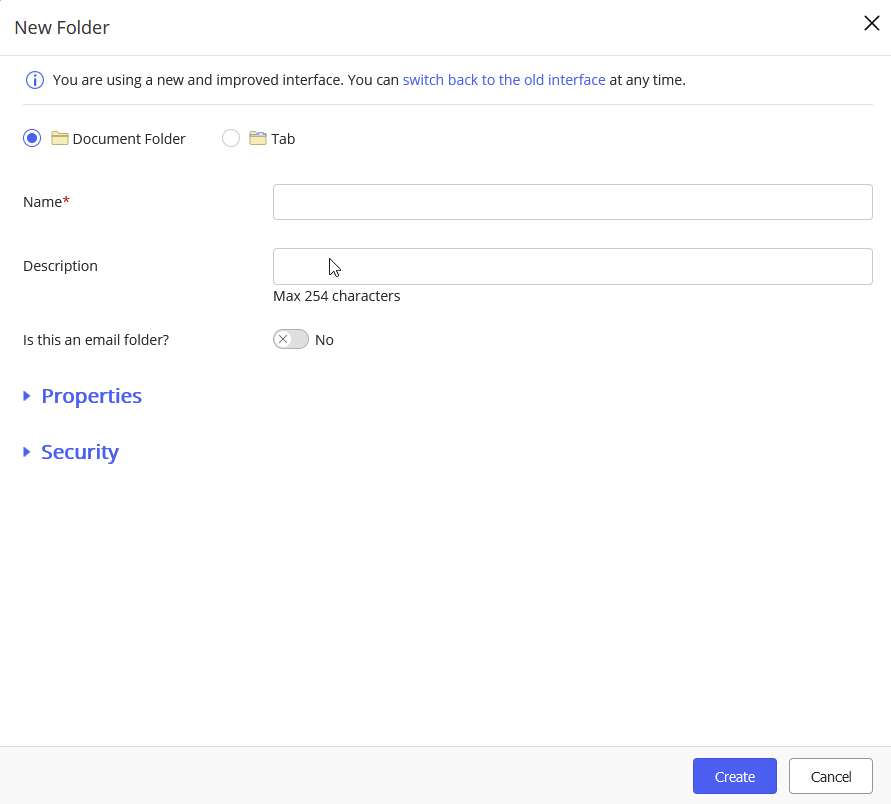
重要:以下のダイアログが表示された場合、お使いの環境ではフレキシブルフォルダ機能が無効化されています。カスタムフォルダまたはタブの作成(フレキシブルフォルダ無効)に進んでください。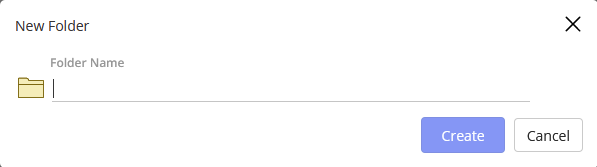
- ドキュメントフォルダまたはタブのいずれかを選択できます。選択内容に基づき、以下の表に説明される通り手順に従います:
ドキュメントフォルダ | タブ |
|---|---|
|
|
図:カスタムフォルダまたはタブの作成